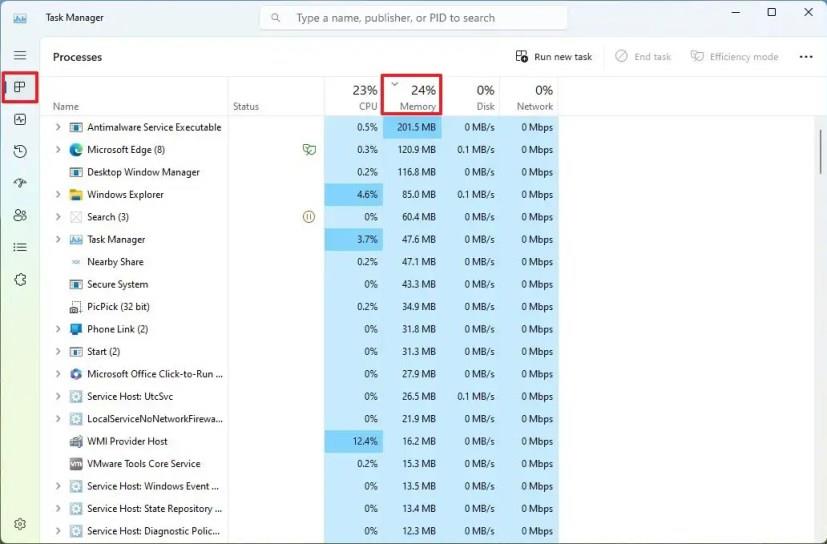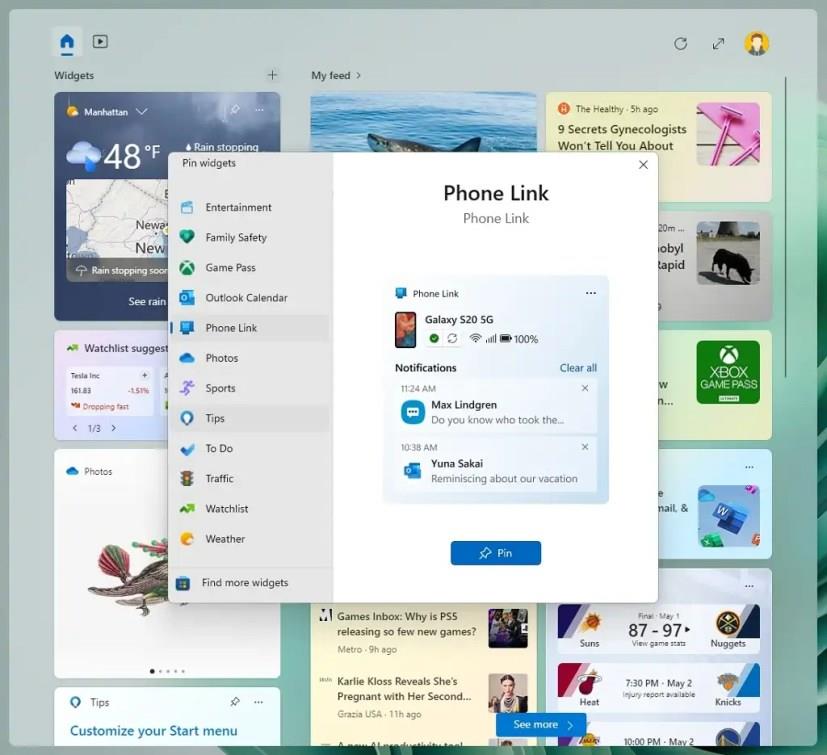V systému Windows 11 sestavení 25352 můžete povolit časný náhled nového nástroje pro výběr widgetů a v této příručce se dozvíte, jak na to (prostřednictvím @thebookisclosed ). Microsoft pracuje na novém rozhraní pro přidávání a odebírání widgetů z řídicího panelu, které vám poskytne vizuální náhled widgetu před připnutím. Kromě toho společnost také vytvořila novou sekci v aplikaci Microsoft Store, kde lze najít a stáhnout další widgety.
Nové rozhraní by mělo být dostupné pro většinu Insiderů, ale pokud po instalaci sestavení 23452 v kanálu Canary Channel nebo sestavení 23430 v kanálu pro vývojáře nevidíte nové prostředí, můžete použít nástroj třetí strany s názvem „ViveTool“, který byl vytvořen od Rafaela Rivery a Lucase na GitHubu , abyste tuto možnost povolili ve svém počítači.
Tato příručka vás naučí kroky k zapnutí této nové funkce ve Windows 11.
Povolte nový výběr widgetů ve Windows 11
Chcete-li povolit nový výběr widgetů v systému Windows 11, postupujte takto:
-
Otevřete web GitHub .
-
Stáhněte si soubor ViveTool-vx.xxzip a povolte nový výběr widgetů.
-
Poklepáním na složku zip ji otevřete pomocí Průzkumníka souborů.
-
Klepněte na tlačítko Extrahovat vše .
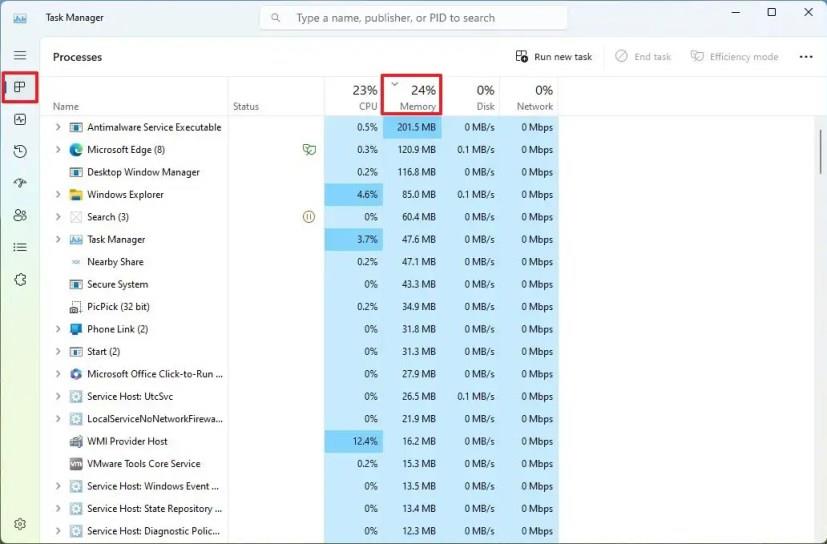
-
Klepněte na tlačítko Extrahovat .
-
Zkopírujte cestu ke složce.
-
Otevřete Start .
-
Vyhledejte Příkazový řádek , klikněte pravým tlačítkem na horní výsledek a vyberte možnost Spustit jako správce .
-
Zadejte následující příkaz pro navigaci do složky ViveTool a stiskněte Enter :
cd c:\složka\cesta\ViveTool-v0.xx
V příkazu nezapomeňte změnit cestu ke složce s vaší cestou.
-
Zadejte následující příkaz, abyste povolili nový výběr widgetů ve Windows 11 a stiskněte Enter :
vivetool /enable /id:43040593
-
Restartujte počítač.
Jakmile tyto kroky dokončíte, až budete příště potřebovat přidat nebo odebrat widgety, najdete nové rozhraní podobné aplikaci Nastavení pro správu widgetů na řídicím panelu.
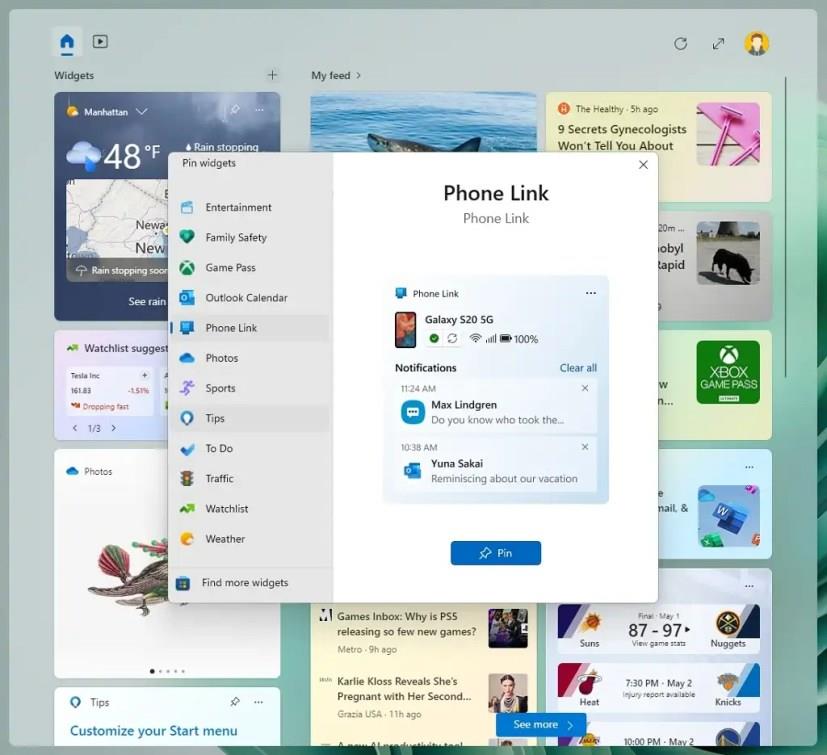
Nový výběr widgetů
Pokud si to rozmyslíte, můžete změny vrátit pomocí stejných pokynů, ale v kroku 10 nezapomeňte použít vivetool /disable /id:43040593 příkaz a poté restartovat počítač.